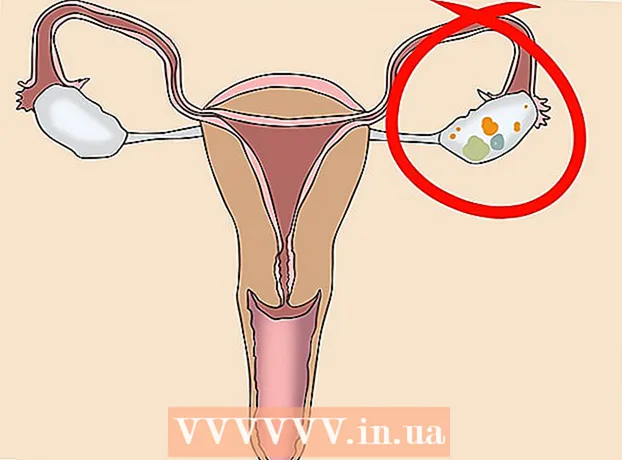著者:
Morris Wright
作成日:
27 4月 2021
更新日:
24 六月 2024
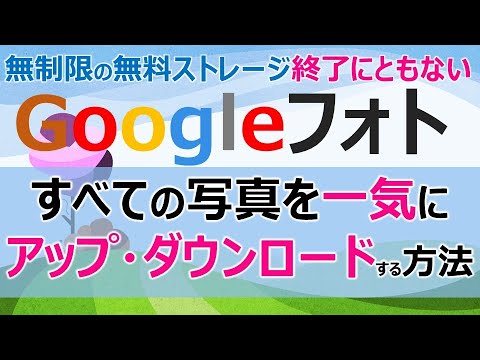
コンテンツ
このwikiHowは、Googleフォトのアルバムをzipファイルでアーカイブし、PCのインターネットブラウザを使用してアーカイブをコンピュータにダウンロードする方法を示しています。
ステップに
 開いた グーグルテイクアウト インターネットブラウザで。 アドレスバーにtakeout.google.com/settings/takeoutをコピーして、 ↵入力 または ⏎返品 キーボードで。このWebサイトには、すべてのGoogleアカウントの概要が表示されます。
開いた グーグルテイクアウト インターネットブラウザで。 アドレスバーにtakeout.google.com/settings/takeoutをコピーして、 ↵入力 または ⏎返品 キーボードで。このWebサイトには、すべてのGoogleアカウントの概要が表示されます。 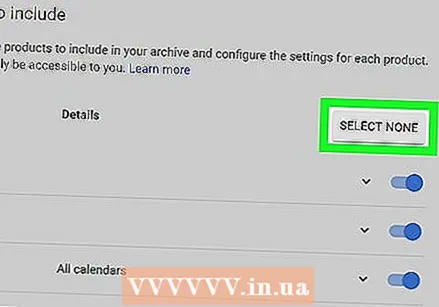 灰色のボタンをクリックします すべてのアイテムの選択を解除します. このオプションは、概要の右上隅にあります。現在、どのアカウントもまだ選択されていません。
灰色のボタンをクリックします すべてのアイテムの選択を解除します. このオプションは、概要の右上隅にあります。現在、どのアカウントもまだ選択されていません。  下にスクロールして確認します Googleフォト オン
下にスクロールして確認します Googleフォト オン  下にスクロールしてクリックします 次のステップ. これは、ページの左下隅にある青いボタンです。これにより、ダウンロードオプションが新しいページで開きます。
下にスクロールしてクリックします 次のステップ. これは、ページの左下隅にある青いボタンです。これにより、ダウンロードオプションが新しいページで開きます。  青いボタンをクリックします エクスポートを作成する. これは左下にあります。これにより、ダウンロードページに移動します。
青いボタンをクリックします エクスポートを作成する. これは左下にあります。これにより、ダウンロードページに移動します。 - オプションで、ここでファイルタイプを次のように変更することもできます。 TGZ、最大アーカイブサイズを調整して圧縮率を増減するか、ダウンロード方法を変更します。
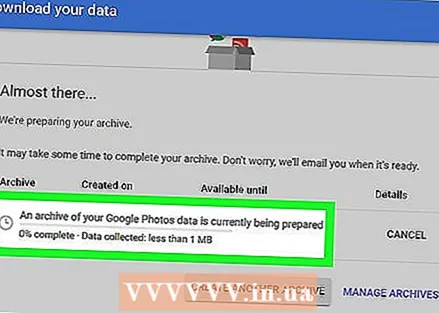 アーカイブが作成されるのを待ちます。 Googleはあなたのフォトアルバムを圧縮し、ダウンロードを準備します。青いもの ダウンロードする完了するとボタンが表示されます。
アーカイブが作成されるのを待ちます。 Googleはあなたのフォトアルバムを圧縮し、ダウンロードを準備します。青いもの ダウンロードする完了するとボタンが表示されます。 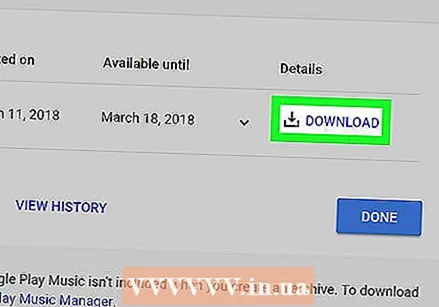 ボタンを押す ダウンロードする. これにより、Googleフォトアーカイブがコンピュータにダウンロードされます。
ボタンを押す ダウンロードする. これにより、Googleフォトアーカイブがコンピュータにダウンロードされます。 - Windowsは、コンピューター上のダウンロード場所を選択するように要求する場合があります。
- アカウントの確認を求められた場合は、パスワードを入力して[ 次の ダウンロードを開始します。